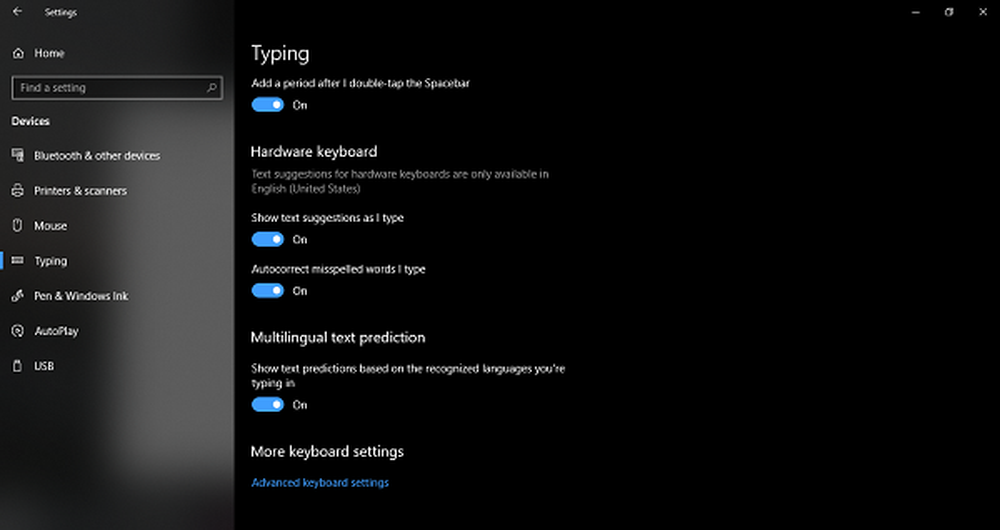Come abilitare il client TFTP su Windows 10

TFTP o Trivial File Transfer Protocol consente di trasferire file da o verso un PC remoto. TFTP è disabilitato di default in Windows 10/8/7, ma se hai bisogno di questa funzione, puoi abilitare facilmente TFTP.
TFTP trasferisce i file da e verso un computer remoto, in genere un computer che esegue UNIX, che esegue il servizio o il daemon Trivial File Transfer Protocol (TFTP). Il TFTP viene in genere utilizzato da dispositivi o sistemi incorporati che recuperano firmware, informazioni di configurazione o un'immagine di sistema durante il processo di avvio da un server TFTP, afferma TechNet.
Abilita client TFTP in Windows 10

Per abilitare il client TFTP in Windows 10, dal menu WinX, aprire Pannello di controllo e fare clic sul Programmi e caratteristiche applet.
Nella parte sinistra vedrai Attiva o disattiva le caratteristiche di Windows. Fare clic su di esso per aprire il Funzionalità di Windows pannello.Scorri verso il basso finché non vedi Client TFTP.
Seleziona la casella e fai clic su OK.
Windows inizierà l'installazione e l'attivazione della funzionalità. Ci vorrà meno di un minuto.

Una volta completato il processo, sarai informato a riguardo e sarai quindi in grado di utilizzare TFTP.
Il TFTP non è considerato sicuro al giorno d'oggi, quindi usalo solo se è necessario.
Leggi anche: Come abilitare Telnet utilizzando CMD.
Dai uno sguardo ad alcuni di questi interessanti trucchi Telnet